Importación y exportación de datos de propiedad
Puede importar y exportar datos de propiedad.
Importación de datos de propiedad
El archivo de importación de propiedad debe ser un archivo de elementos separados por comas que contenga las siguientes columnas:
-
Escenario (necesaria)
-
Año (necesaria)
-
Periodo (obligatoria)
-
Entidad (obligatoria)
-
Padre (necesaria)
-
POwn (opcional). La propiedad se establecerá de forma predeterminada en 100 excepto para miembros duplicados (compartidos) en la misma jerarquía, que se establecerán de forma predeterminada en 0.
Nota:
Tenga en cuenta que el porcentaje de propiedad (POWN) es un asiento obligatorio para todas las filas Padre/Hijo, pero no se debe introducir para las filas Padre/Compañía jurídica en las que la compañía jurídica no sea el hijo inmediato.
-
Control (opcional). El control se establecerá de forma predeterminada en Sí si el porcentaje de propiedad es mayor que 100 y en No en caso contrario.
-
Método (opcional). El método se establecerá de forma predeterminada en Subsidiario excepto para miembros duplicados (compartidos) en la misma jerarquía, que se establecerá de forma predeterminada en No consolidado.
A continuación se muestra un ejemplo del contenido de un archivo de propiedad.
Scenario, Year, Period, Entity, Parent, POwn, Control, Method
Consol,FY18,Feb,[CE-0012-USD].[LE-0014-CAD],[CE-0011-EUR].[CE-0012-USD],80,,
Consol,FY18,Feb,[CE-0012-USD].[LE-0016-BRL],[CE-0011-EUR].[CE-0012-USD],50,,PROPORTIONAL
Consol,FY18,Feb,[CE-0012-USD].[LE-0017-GBP],[CE-0011-EUR].[CE-0012-USD],30,,
Consol,FY18,Feb,[CE-0012-USD].[LE-0018-EUR],[CE-0011-EUR].[CE-0012-USD],10,,
Consol,FY18,Jan,[CE-0013-GBP].[LE-0014-CAD],[CE-0011-EUR].[CE-0013-GBP],10,,
Consol,FY18,Jan,[CE-0013-GBP].[LE-0016-BRL],[CE-0011-EUR].[CE-0013-GBP],10,,
Consol,FY18,Feb,[CE-0012-USD].[LE-0016-BRL],[Entity].[FCCS_Total Geography],,NO,PROPORTIONAL
Para importar datos de propiedad:
- En la página de inicio, haga clic en Aplicación y, a continuación, en Consolidación para que aparezca la pantalla Administrar propiedad.
- Seleccione un escenario, año y periodo al que importar datos.
Tenga en cuenta que el escenario, año y período del archivo de importación debe coincidir con el punto de vista mostrado.
- En el menú Acciones, seleccione Importar datos de propiedad.
- Haga clic en Examinar y seleccione el archivo de importación.
- Haga clic en Importar.
- Al introducir o importar la configuración de propiedad, el sistema valida las dependencias entre los campos relacionados:
-
La combinación de control y método debe coincidir con la configuración global.
-
Si el método seleccionado es Matriz, el porcentaje de propiedad debe ser 100.
-
Nota:
Al importar los datos de propiedad, si el proceso tarda más de 60 segundos, el recordatorio del proceso continúa en segundo plano y puede navegar a otras pantallas si lo necesita. Para ver el progreso del proceso, abra la consola de trabajos.
Cuando se importan los datos de propiedad, se fusionan con los datos existentes. Por lo tanto, puede que se creen entradas de propiedad definitivas no válidas. Si una entidad está presente en más de una rama o jerarquía, los datos que se introducen en pantalla no se pueden guardar si la propiedad combinada excede el 100 %. Cuando se cargan desde un archivo, los datos de propiedad no se rechazan, por lo que el porcentaje de propiedad combinada de una entidad puede exceder el 100 %. Si esto sucede, se muestra un mensaje de error en la parte superior de la pantalla Administrar propiedad en el periodo en el que se produce la discrepancia:
Los datos de propiedad de determinadas combinaciones padre/compañía jurídica no son válidos. Identifique el porcentaje de propiedad incorrecta en la vista padre/compañía jurídica y corríjalo en la vista padre/hijo.
En los periodos posteriores se mostrará un mensaje similar:
Los datos de propiedad de determinadas combinaciones padre/compañía jurídica no son válidos para periodos anteriores. Identifique el periodo y corríjalo.
Navegue al periodo que incluye los datos incorrectos y seleccione la vista padre/entidad jurídica. Revise los asientos de porcentaje de propiedad de padre/entidad jurídica. Los errores se resaltarán con texto en rojo. Tenga en cuenta cuál es la entidad (o entidades) con errores, vuelva a la vista padre/hijo y corrija el porcentaje de propiedad padre/hijo necesario para garantizar que la propiedad combinada no exceda el 100 %.
Exportación de datos de propiedad
Para exportar datos de propiedad:
- En la página de inicio, haga clic en Aplicación y, a continuación, en Consolidación para que aparezca la pantalla Administrar propiedad.
- Seleccione un escenario, año y periodo al que desea exportar datos.
- En el menú Acciones, seleccione Exportar datos de propiedad.
- Seleccione la ubicación en la que desea guardar el archivo.csv.

Nota:
Cualquier dato de propiedad que el sistema haya rellenado como datos predeterminados no se incluirá en el archivo de exportación. Solo los datos que el usuario haya introducido para reemplazar los ajustes predeterminados en el periodo actual (no los valores de reemplazo distribuidos de periodos anteriores) y los datos relacionados con entidades compartidas se incluirán en el archivo de exportación. Para obtener información sobre los ajustes de datos predeterminados, consulte la configuración de Vista Padre/hijo en Administración de propiedad.Exportación de todos los datos de propiedad de padre a hijo
La opción Exportar todos los datos de propiedad de padre a hijo exporta todos los datos para la pantalla Entidad padre/hijo, incluidos todos los hijos y entradas, tanto si se han reemplazado como si no. La misma opción no está disponible para la pantalla Padre/entidad jurídica.
Para exportar todos los datos de propiedad de padre a hijo:
- En la página de inicio, haga clic en Aplicación y, a continuación, en Consolidación para que aparezca la pantalla Administrar propiedad.
- Seleccione un escenario, año y período para el que exportar todos los datos para cada padre y sus hijos, tanto si se han reemplazado como si no.
- En el menú Acciones, seleccione Exportar todos los datos de propiedad de padre a hijo.
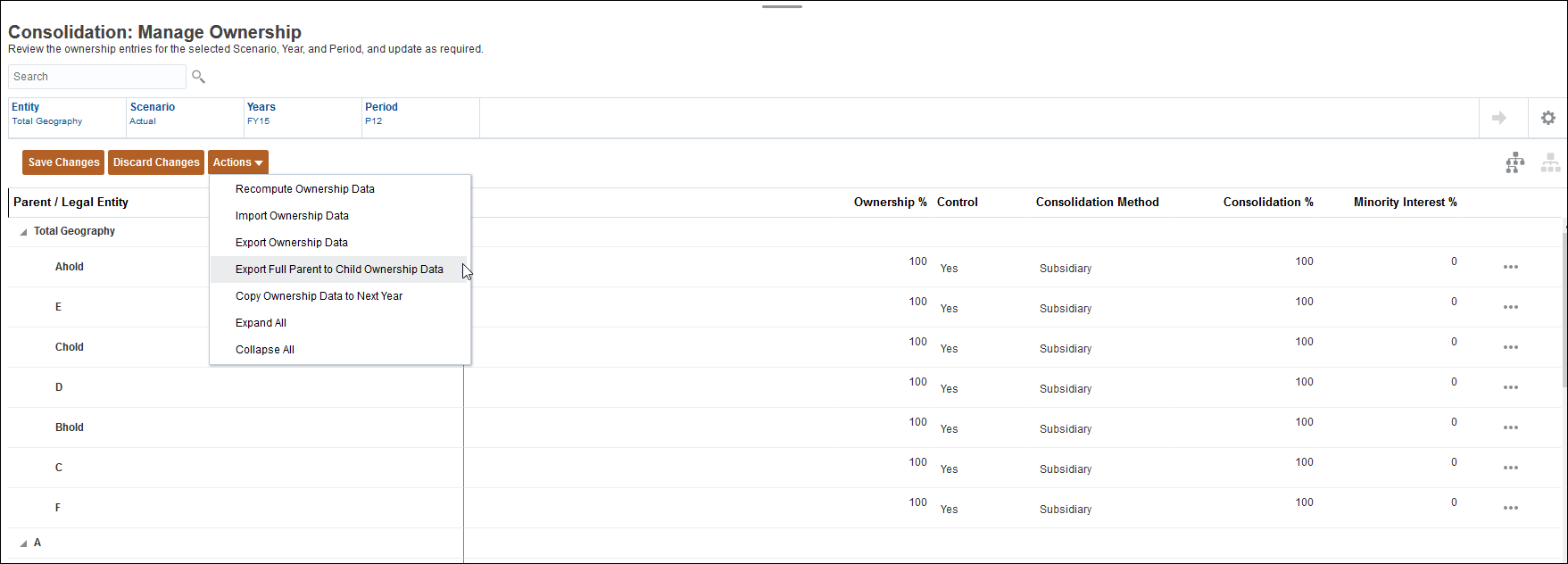
- Seleccione la ubicación en la que desea guardar el archivo.csv.

Nota:
Observe en la fila 7 de la tabla anterior que la relación predeterminada se ha exportado en el archivo en lugar de en una exportación normal que solo exporta reemplazos.
Los datos incluyen cualquier entrada para los padres y todos los hijos, tanto si se han reemplazado como si no.
Nota:
Solo se importan las entidades desbloqueadas. Si ha bloqueado todas las entidades, la opción Importar datos de propiedad estará desactivada.